Ein Theme können Sie in einer oder mehreren WordPress Installation installieren über Websites & Domains > WordPress > Registerkarte Themes > Installieren.
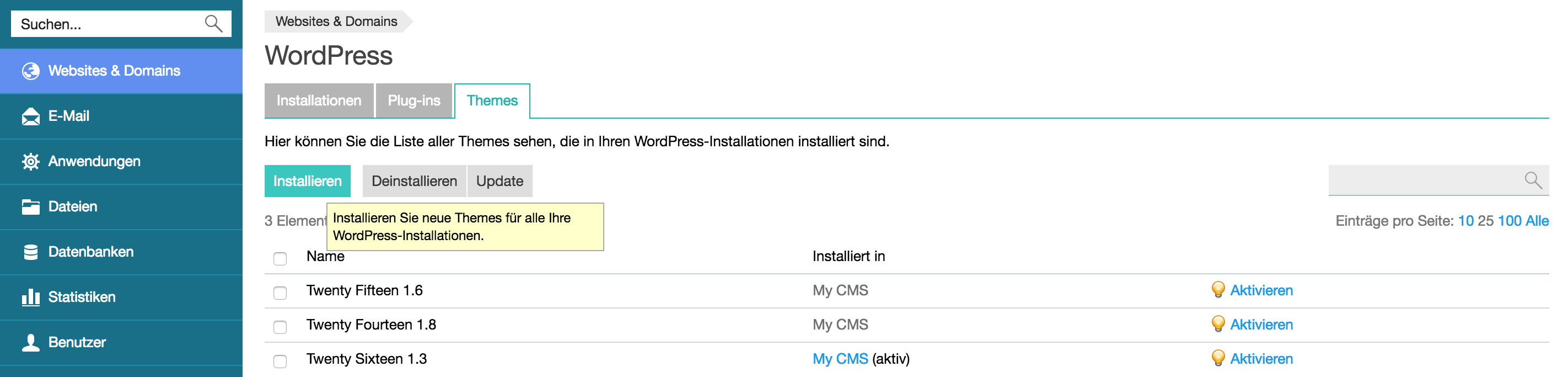
Geben Sie den Namen des Themes ein, das Sie installieren möchten, und klicken Sie für die Suche auf ![]() . Suchen Sie in den Suchergebnissen das gewünschte Theme und setzen Sie einen Haken im zugehörigen Kontrollkästchen. Nun können Sie das Theme in allen WordPress Installationen des ausgewählten Abonnements installieren. Oder klicken Sie auf
. Suchen Sie in den Suchergebnissen das gewünschte Theme und setzen Sie einen Haken im zugehörigen Kontrollkästchen. Nun können Sie das Theme in allen WordPress Installationen des ausgewählten Abonnements installieren. Oder klicken Sie auf ![]() > Instanzen auswählen, um eine oder mehrere Installationen auszuwählen, in denen das Theme installiert werden soll.
> Instanzen auswählen, um eine oder mehrere Installationen auszuwählen, in denen das Theme installiert werden soll.
Um ein Theme von einer oder mehreren WordPress Installationen zu entfernen, gehen Sie zu Websites & Domains > WordPress. Aktivieren Sie dort die Kontrollkästchen neben den WordPress Installationen, von denen Sie ein Theme entfernen möchten, und klicken Sie auf Themes. Klicken Sie auf das Symbol ![]() neben einem Theme, um es von den ausgewählten WordPress Instanzen zu entfernen.
neben einem Theme, um es von den ausgewählten WordPress Instanzen zu entfernen.
Sie können aber auch ein oder mehrere Themes von allen WordPress Installationen eines Abonnements gleichzeitig entfernen. Dazu gehen Sie zu Websites & Domains > WordPress > Registerkarte Themes, aktivieren die Kontrollkästchen neben den Themes, die Sie entfernen möchten und klicken auf Deinstallieren. Beachten Sie allerdings, dass ein Theme, das aktuell in einer WordPress Installation aktiv ist, nicht von dieser Installation entfernt werden kann. Wenn Sie ein Theme von einer WordPress Installation entfernen wollen, müssen Sie zuerst ein anderes Theme in jener Installation aktivieren.
Aktivieren und Deaktivieren von Themes
Um ein Theme in einer oder mehr WordPress Installationen zu aktivieren, gehen Sie zu Websites & Domains >WordPress, setzen einen Haken neben den WordPress Installationen, in denen Sie das Theme aktivieren wollen und klicken auf Themes. Daraufhin sehen Sie eine Liste aller Themes, die in mindestens einer der ausgewählten WordPress Installationen installiert sind, sowie deren Aktivierungsstatus. Sie können ein Theme auswählen, das in allen WordPress Installationen, in denen es installiert ist, aktiviert wird.
Darüber hinaus können Sie auch ein Theme in allen WordPress Installationen eines Abonnements, in dem das Theme installiert ist, gleichzeitig aktivieren oder deaktivieren. Dazu gehen Sie zu Websites & Domains > WordPress > Registerkarte Themes und klicken neben dem Theme, das Sie aktivieren wollen, auf Aktivieren.
Aktualisieren von Themes
Zur Aktualisierung eines oder mehrerer Themes gehen Sie zu Websites & Domains > WordPress > Registerkarte Themes, aktivieren die Kontrollkästchen neben den Themes, die Sie aktualisieren möchten und klicken auf Update.
© 2016 Parallels International GmbH. All rights reserved. Plesk and the Plesk logo are trademarks of Parallels International GmbH.
Original Beitrag: https://docs.plesk.com/de-DE/12.5/administrator-guide/websiteverwaltung/websites-und-domains/wordpress-toolkit/verwalten-von-themes.73565/

